【字体效果拓展】:ImageFont库实现立体、阴影等高级字体效果秘籍
发布时间: 2024-10-13 16:20:15 阅读量: 30 订阅数: 36 


QML实现阴影字体效果
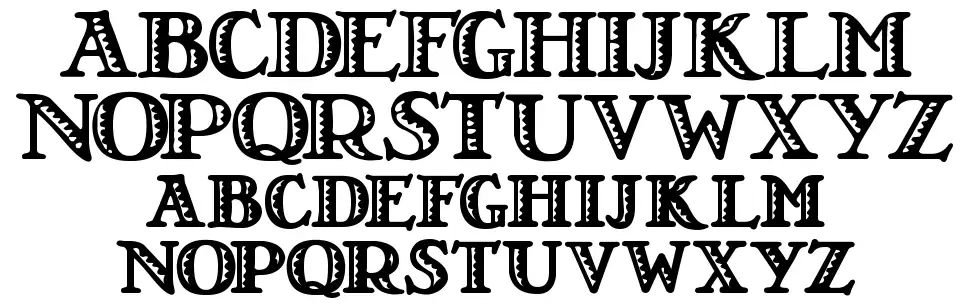
# 1. ImageFont库概述与基本使用
## ImageFont库概述
ImageFont库是Python中的一个图像处理库,主要用于生成和渲染图像中的字体。它提供了一种简洁而强大的方式,将文本信息转换为图像数据,广泛应用于图像合成、图形用户界面(GUI)设计、Web图像生成等领域。
## ImageFont库的基本使用
在Python中,使用ImageFont库非常简单。首先,需要安装Pillow库(PIL库的一个分支),然后导入ImageFont模块。以下是ImageFont库基本使用的示例代码:
```python
from PIL import Image, ImageFont, ImageDraw
# 创建一个图像对象
image = Image.new('RGB', (200, 100), color = 'white')
# 创建一个绘图对象
draw = ImageDraw.Draw(image)
# 设置字体路径和大小
font_path = '/path/to/font.ttf'
font_size = 20
# 加载字体文件
font = ImageFont.truetype(font_path, font_size)
# 在图像上绘制文本
draw.text((10, 10), "Hello, ImageFont!", font=font, fill="black")
# 保存图像
image.save('output.png')
```
以上代码首先导入了Image, ImageFont和ImageDraw模块,然后创建了一个新的图像对象。接着,我们创建了一个绘图对象,并设置了字体路径和大小。最后,我们在图像上绘制了文本,并保存了图像。
通过这种方式,我们可以轻松地将文本信息渲染到图像上,实现文本的可视化。这只是ImageFont库功能的冰山一角,后续章节将深入探讨如何使用ImageFont库实现立体、阴影等高级字体效果。
# 2. 立体字体效果的实现
## 2.1 立体字体效果的理论基础
### 2.1.1 光照模型与立体感
在计算机图形学中,光照模型是创建立体感的关键因素之一。光照模型通常包括光源、物体表面的材质属性以及观察者的视角。立体感的产生依赖于光照射到物体表面后产生的明暗变化,这种变化反映了物体表面的凹凸和角度。光照模型可以分为局部光照模型和全局光照模型。局部光照模型只考虑光源直接照射到物体表面的效果,而全局光照模型则考虑光线在场景中的多次反射和散射,能产生更加真实的立体效果。
### 2.1.2 字体阴影的形成
字体阴影的形成是立体感实现的一个重要方面。阴影的形状、大小和模糊程度可以增加字体的立体感和深度。阴影通常由光源的位置、物体的高度和背景的平面决定。在二维渲染中,阴影可以通过复制和偏移原始字体图像,并应用不同的透明度和模糊效果来模拟。
## 2.2 ImageFont库立体效果实践
### 2.2.1 利用ImageFont创建立体字
使用ImageFont库创建立体字效果,我们需要定义字体的基本属性,包括光源的方向和阴影的方向。以下是一个简单的示例代码,展示了如何使用ImageFont库创建一个具有基本立体效果的字体:
```python
from PIL import ImageFont, ImageDraw, Image
# 创建一个图像对象
image = Image.new('RGB', (200, 60), color = (255, 255, 255))
# 创建一个绘图对象
draw = ImageDraw.Draw(image)
# 定义字体和大小
font = ImageFont.truetype('arial.ttf', 45)
# 定义光源方向
light_direction = (-1, -1)
# 定义阴影方向
shadow_direction = (1, 1)
# 定义阴影颜色
shadow_color = (0, 0, 0, 128)
# 绘制立体字
for offset, color in [(0, (255, 255, 255, 255)),
(light_direction, (255, 255, 255, 128)),
(shadow_direction, shadow_color)]:
new_image = image.copy()
draw.text((offset[0], offset[1]), "立体字", font=font, fill=color)
new_image.paste(image, (0, 0), image)
image = new_image
# 显示图像
image.show()
```
在这个代码中,我们首先创建了一个图像对象和一个绘图对象。然后定义了字体和大小,并设置了光源方向和阴影方向。通过遍历这些方向,我们创建了具有不同透明度的文本图像,并将它们与原始图像合并,以模拟立体效果。
### 2.2.2 调整立体字的深度和角度
为了调整立体字的深度和角度,我们可以改变光源和阴影的方向,以及阴影的模糊程度。以下代码展示了如何调整立体字的深度和角度:
```python
from PIL import ImageFont, ImageDraw, ImageFilter
# 创建一个图像对象
image = Image.new('RGB', (200, 60), color = (255, 255, 255))
# 创建一个绘图对象
draw = ImageDraw.Draw(image)
# 定义字体和大小
font = ImageFont.truetype('arial.ttf', 45)
# 定义光源方向
light_direction = (-1, -1)
# 定义阴影方向
shadow_direction = (1, 1)
# 定义阴影模糊程度
shadow_blur = 5
# 定义阴影颜色
shadow_color = (0, 0, 0, 128)
# 绘制立体字
for offset, color in [(0, (255, 255, 255, 255)),
(light_direction, (255, 255, 255, 128)),
(shadow_direction, shadow_color)]:
new_image = image.copy()
draw.text((offset[0], offset[1]), "立体字", font=font, fill=color)
new_image.paste(image, (0, 0), image)
image = new_image
# 应用模糊效果
image = image.filter(ImageFilter.GaussianBlur(shadow_blur))
# 显示图像
image.show()
```
在这个代码中,我们通过应用高斯模糊效果来模拟阴影的模糊程度。通过调整`shadow_blur`的值,我们可以改变阴影的模糊程度,从而调整立体字的深度和角度。
## 2.3 立体字体效果的高级应用
### 2.3.1 动态立体字体效果实现
动态立体字体效果可以通过在不同的帧之间改变光源和阴影的方向来实现。以下是一个简单的示例代码,展示了如何使用Python和PIL库实现动态立体字体效果:
```python
from PIL import ImageFont, ImageDraw, Image
import numpy as np
# 创建一个图像对象
image = Image.new('RGB', (200, 60), color = (255, 255, 255))
# 创建一个绘图对象
draw = ImageDraw.Draw(image)
# 定义字体和大小
font = ImageFont.truetype('arial.ttf', 45)
# 定义光源和阴影的方向
directions = [(0, 0), (-1, -1), (1, 1)]
# 定义阴影颜色
shadow_color = (0, 0, 0, 128)
# 动态生成立体字
frames = []
for angle in range(0, 360, 10):
new_image = image.copy()
light_direction = np.array(directions[int(angle / 360 * len(directions))]) * 10
draw.text(tuple(light_direction.astype(int)), "立体字", font=font, fill=(255, 255, 255, 255))
for offset, color in [(light_direction, (255, 255, 255, 128)),
(-light_direction, shadow_color)]:
new_image.paste(image, tuple(offset.astype(int)), image)
frames.append(new_image)
# 保存动画
frames[0].save('dynamic_stereo_text.gif', format='gif', append_images=frames[1:], save_all=True, duration=100, loop=0)
# 显示图像
image.show()
```
在这个代码中,我们通过改变光源和阴影的方向来生成不同的帧,并将这些帧保存为一个GIF动画。通过调整`angle`的值,我们可以模拟光源在360度内的旋转效果。
### 2.3.2 在不同背景下的立体字效果优化
在不同背景下的立体字效果优化需要考虑背景的颜色和纹理。以下是一个简单的示例代码,展示了如何根据背景调整立体字的效果:
```python
from PIL import ImageFont, ImageDraw, Image
import numpy as np
# 创建一个图像对象
background = Image.new('RGB', (200, 60), color = (30, 30, 30))
# 创建一个绘图对象
draw = ImageDraw.Draw(background)
# 定义字体和大小
font = ImageFont.truetype('arial.ttf', 45)
```
0
0





